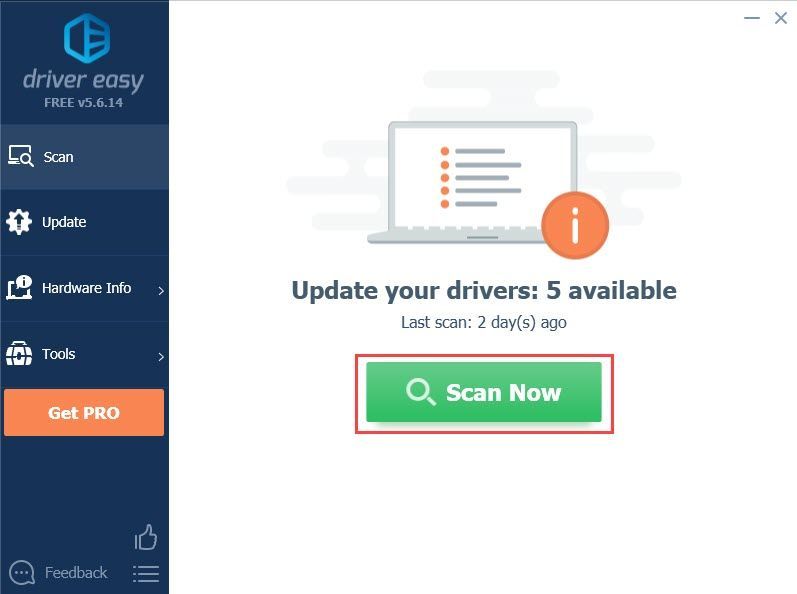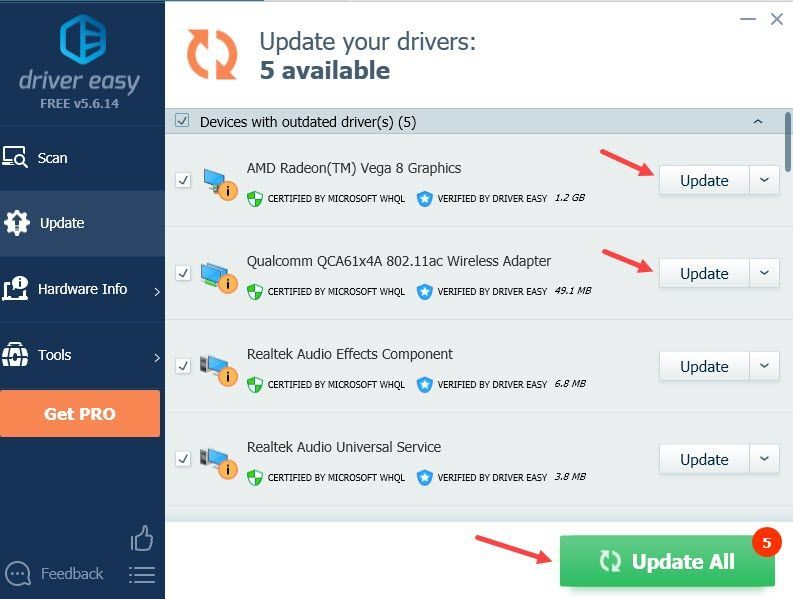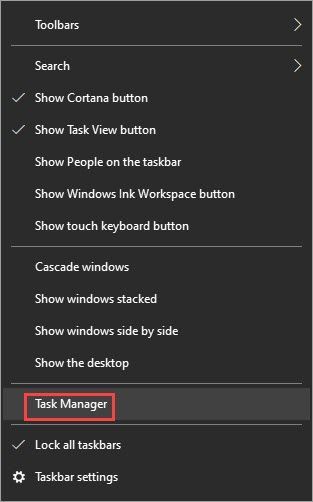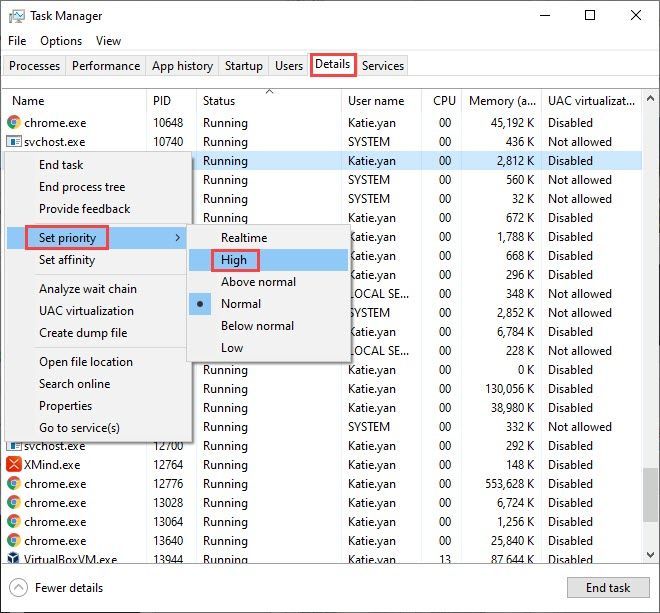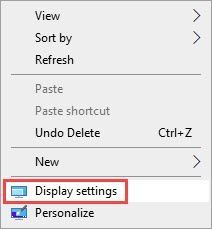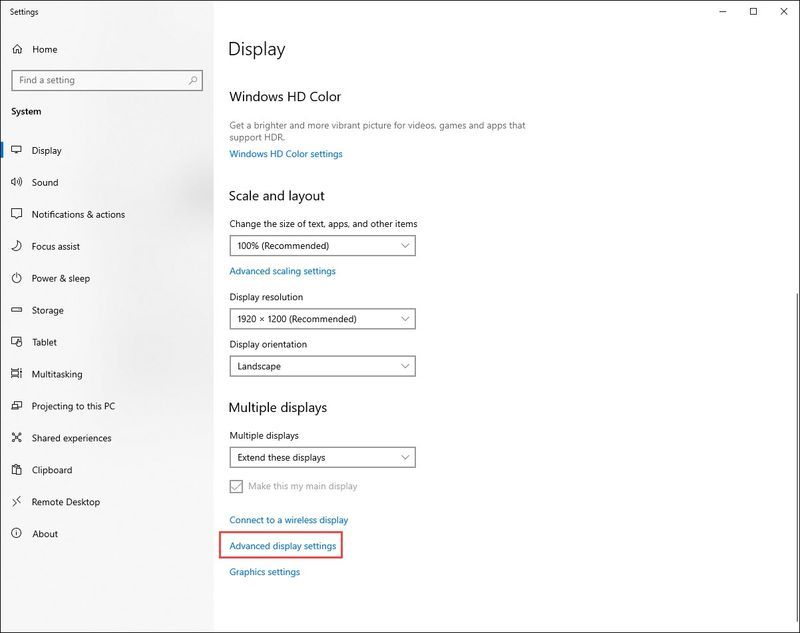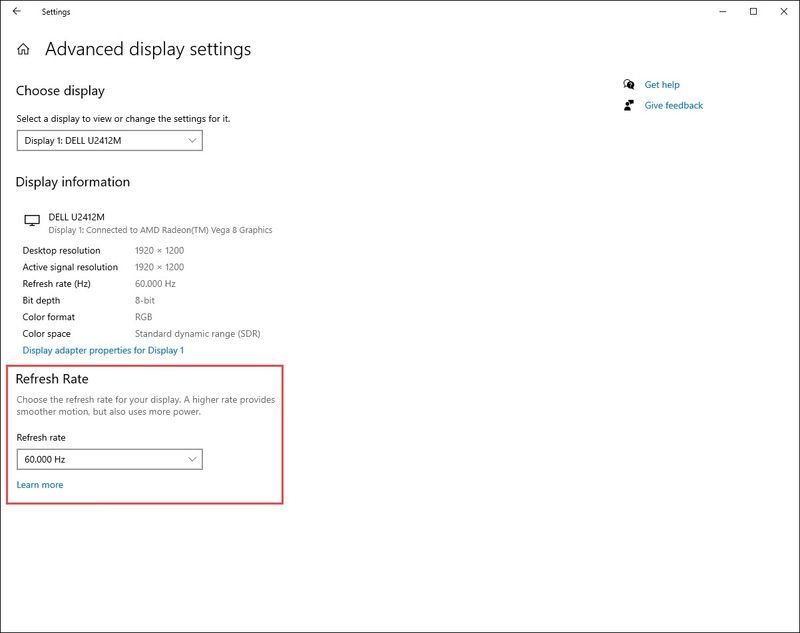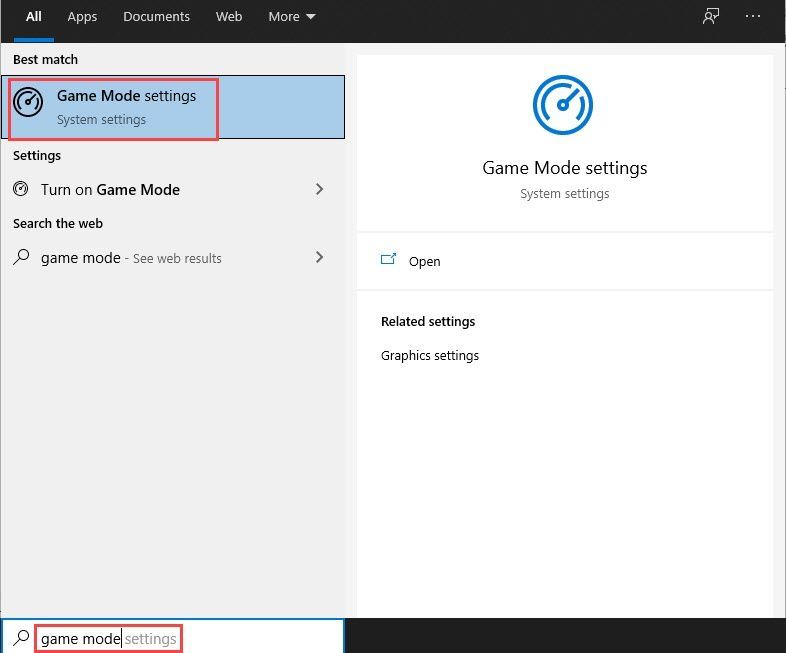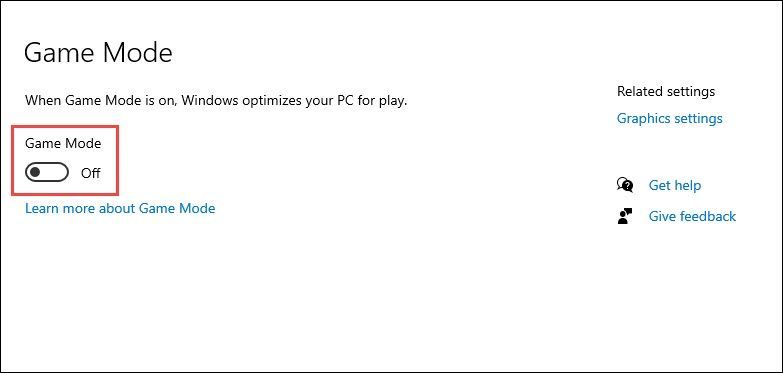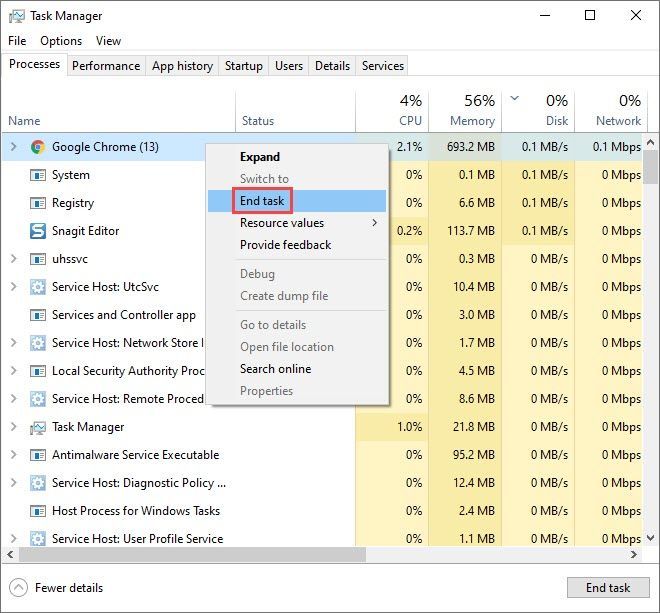பிளாக் ஓப்ஸ் 4ஐ விளையாடும்போது கடுமையான பின்னடைவுகள் மற்றும் எஃப்.பி.எஸ். நீங்கள் மட்டுமே அல்ல. கேம் முடிந்து 3 வருடங்கள் ஆகிறது, ஆனால் சிக்கல்கள் இன்னும் உள்ளன. இந்தக் கட்டுரையில், பல வீரர்களுக்கு உதவிய சில வேலைத் திருத்தங்களை நாங்கள் காண்போம். அவை என்னவென்று படித்து தெரிந்து கொள்ளுங்கள்...
இந்த திருத்தங்களை முயற்சிக்கவும்…
1: கம்பி இணைப்பில் விளையாடவும்
2: உங்கள் பிணைய அடாப்டர் இயக்கி மற்றும் கிராபிக்ஸ் அட்டை இயக்கியைப் புதுப்பிக்கவும்
3: பணி மேலாளர் வழியாக அதிக முன்னுரிமையை வழங்கவும்
4: விளையாட்டு அமைப்புகளை சரிசெய்யவும்
5: விண்டோஸ் கேம் பயன்முறையை அணைக்கவும்
Black Ops 4 க்கான கணினி தேவைகள்
சரிசெய்தலைத் தொடங்குவதற்கு முன், தேவையான பிசி விவரக்குறிப்புகளைப் பார்ப்பது முக்கியம். Black Ops 4 க்கான குறைந்தபட்ச தேவைகள்:
| நீங்கள் | விண்டோஸ் 7 (64-பிட்) |
| செயலி | INTEL கோர் I3-4340 அல்லது AMD FX-6300 |
| நினைவு | 8ஜிபி ரேம் |
| கிராபிக்ஸ் | GeForce GTX 660 2GB / GeForce GTX 1050 2GB அல்லது Radeon HD 7950 2GB |
| டைரக்ட்எக்ஸ் | பதிப்பு 11.0 இணக்கமான வீடியோ அட்டை அல்லது அதற்கு சமமானது |
| ஒலி அட்டை | அகன்ற அலைவரிசை இணைய இணைப்பு |
| வலைப்பின்னல் | டைரக்ட்எக்ஸ் இணக்கமானது |
மென்மையான கேமிங் அனுபவத்திற்கு, பரிந்துரைக்கப்பட்ட விவரக்குறிப்புகளைப் பார்க்கவும்:
| நீங்கள் | விண்டோஸ் 10 (64-பிட்) |
| செயலி | இன்டெல் கோர் i5-2500K அல்லது AMD Ryzen R5 1600X செயலி |
| நினைவு | 12 ஜிபி ரேம் |
| கிராபிக்ஸ் | NVIDIA GeForce GTX 970 4 GB / GTX 1060 6 GB அல்லது Radeon R9 390 / AMD RX 580 |
| டைரக்ட்எக்ஸ் | பதிப்பு 11.0 இணக்கமான வீடியோ அட்டை அல்லது அதற்கு சமமானது |
| ஒலி அட்டை | அகன்ற அலைவரிசை இணைய இணைப்பு |
| வலைப்பின்னல் | டைரக்ட்எக்ஸ் இணக்கமானது |
சரி 1: கம்பி இணைப்பில் விளையாடவும்
வயர்லெஸ் இணைப்புகளுடன் ஒப்பிடும்போது, நீங்கள் கேம் விளையாடும்போது கம்பி இணைப்பு பொதுவாக மிகவும் நிலையானதாகவும் வேகமாகவும் இருக்கும். உங்கள் வீட்டில் ஒரு நிலையான இடத்தில் உங்கள் கணினியை அமைத்திருந்தால், உங்கள் கேமிங் அனுபவத்தை மேம்படுத்த கம்பி இணைப்பைப் பயன்படுத்துவதைக் கருத்தில் கொள்ள வேண்டும்.
கேமை விளையாட Wi-Fi ஐப் பயன்படுத்துபவர்களுக்கு, நீங்கள் விளையாடும் போது ரூட்டருக்கு அருகில் உட்கார முயற்சிக்கவும். Wi-Fi இலிருந்து மற்ற சாதனங்களைத் தற்காலிகமாகத் துண்டிக்கலாம்.
சரி 2: உங்கள் நெட்வொர்க் அடாப்டர் இயக்கி மற்றும்/அல்லது கிராபிக்ஸ் கார்டு டிரைவரைப் புதுப்பிக்கவும்
ஒரு காலாவதியான அல்லது தவறான இயக்கி நிறைய சிக்கல்களை ஏற்படுத்தும். எங்கள் விஷயத்தில், நெட்வொர்க் பின்தங்கிய சிக்கலைச் சமாளிக்க, உங்கள் நெட்வொர்க் அடாப்டர் இயக்கிகளைப் புதுப்பிக்க விரும்பலாம்; மற்றும்/அல்லது உங்கள் கிராபிக்ஸ் கார்டு இயக்கிகளை புதுப்பிக்கவும், அது சரியாக செயல்படுகிறதா என்பதை உறுதிப்படுத்தவும்.
உங்கள் நெட்வொர்க் அடாப்டர் மற்றும்/அல்லது கிராபிக்ஸ் கார்டுக்கான சரியான இயக்கிகளைப் பெற இரண்டு வழிகள் உள்ளன: கைமுறையாக அல்லது தானாக.
கைமுறை இயக்கி மேம்படுத்தல் - நீங்கள் சாதன மேலாளர் வழியாக பிணைய அடாப்டர் இயக்கியைப் புதுப்பிக்கலாம். உங்கள் கிராபிக்ஸ் கார்டு இயக்கிகளுக்கு, உற்பத்தியாளரின் இணையதளத்திற்குச் சென்று, மிகச் சமீபத்திய சரியான இயக்கியைத் தேடவும். உங்கள் விண்டோஸ் பதிப்பிற்கு இணக்கமான இயக்கிகளை மட்டும் தேர்வு செய்ய மறக்காதீர்கள்.
தானியங்கி இயக்கி மேம்படுத்தல் - உங்கள் இயக்கிகளை கைமுறையாகப் புதுப்பிக்க உங்களுக்கு நேரம், பொறுமை அல்லது கணினித் திறன்கள் இல்லையென்றால், அதற்குப் பதிலாக, Driver Easy மூலம் தானாகச் செய்யலாம். Driver Easy ஆனது தானாகவே உங்கள் கணினியை அடையாளம் கண்டு, உங்கள் சரியான நெட்வொர்க் அடாப்டர் மற்றும்/அல்லது கிராபிக்ஸ் கார்டு மற்றும் உங்கள் Windows பதிப்பிற்கான சரியான இயக்கிகளைக் கண்டறியும், மேலும் அது அவற்றைப் பதிவிறக்கி சரியாக நிறுவும்:
- இயக்கி எளிதாக பதிவிறக்கி நிறுவவும்.
- இயக்கி எளிதாக இயக்கவும் மற்றும் கிளிக் செய்யவும் இப்போது ஸ்கேன் செய்யவும் பொத்தானை. டிரைவர் ஈஸி உங்கள் கம்ப்யூட்டரை ஸ்கேன் செய்து, ஏதேனும் சிக்கல் உள்ள டிரைவர்களைக் கண்டறியும்.
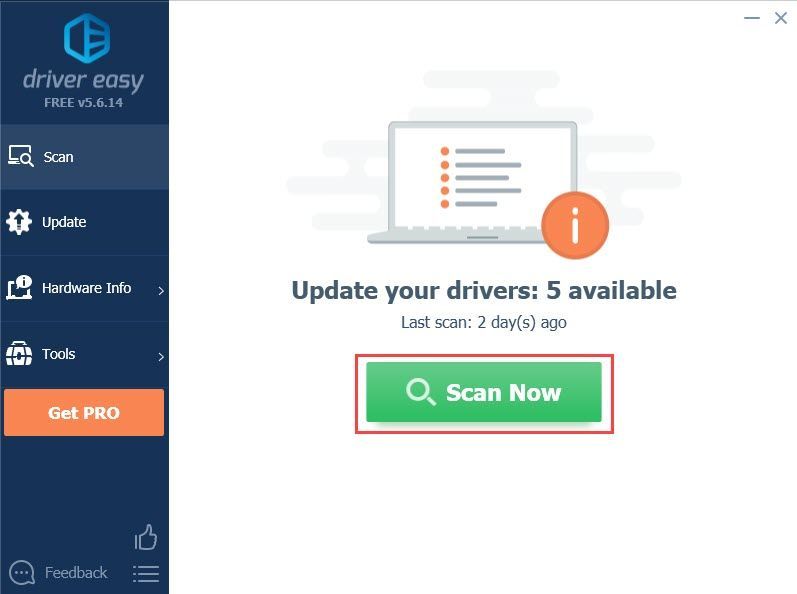
- கிளிக் செய்யவும் புதுப்பிக்கவும் இயக்கிகளின் சரியான பதிப்பைத் தானாகப் பதிவிறக்க, கொடியிடப்பட்ட கிராபிக்ஸ் கார்டு இயக்கி மற்றும் நெட்வொர்க் அடாப்டர் இயக்கிக்கு அடுத்துள்ள பொத்தான், பின்னர் நீங்கள் அவற்றை கைமுறையாக நிறுவலாம் (இதை நீங்கள் இலவச பதிப்பில் செய்யலாம்).
அல்லது கிளிக் செய்யவும் அனைத்தையும் புதுப்பிக்கவும் சரியான பதிப்பை தானாக பதிவிறக்கம் செய்து நிறுவவும் அனைத்து உங்கள் கணினியில் விடுபட்ட அல்லது காலாவதியான இயக்கிகள். (இதற்கு முழு ஆதரவு மற்றும் 30-நாள் பணம் திரும்பப் பெறும் உத்தரவாதத்துடன் வரும் புரோ பதிப்பு தேவை. அனைத்தையும் புதுப்பி என்பதைக் கிளிக் செய்யும் போது மேம்படுத்தும்படி கேட்கப்படுவீர்கள்.)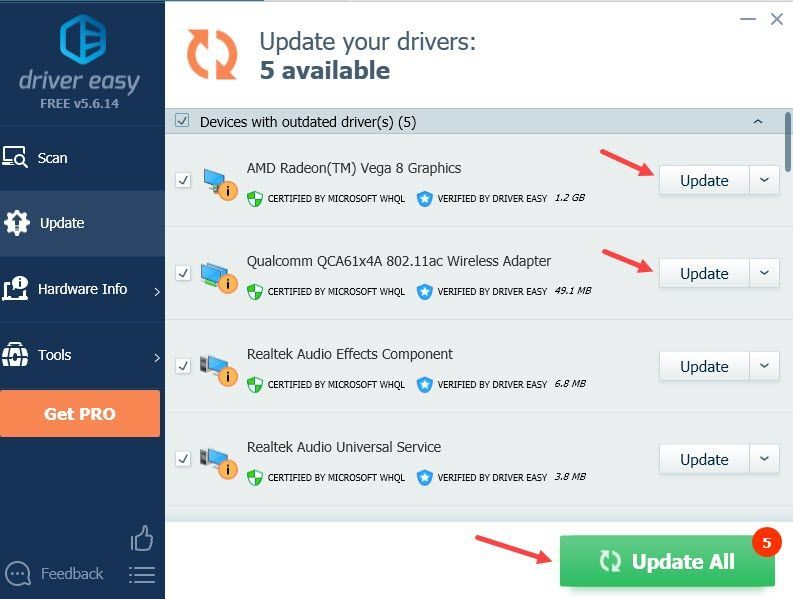
உங்களுக்கு உதவி தேவைப்பட்டால், தொடர்பு கொள்ளவும் டிரைவர் ஈஸியின் ஆதரவுக் குழு மணிக்கு support@drivereasy.com .
உங்கள் கணினியை மறுதொடக்கம் செய்யுங்கள் புதிய இயக்கிகள் நடைமுறைக்கு வர வேண்டும். சிக்கல் நீடிக்கிறதா என்று சோதிக்கவும்.
சரி 3: பணி மேலாளர் வழியாக அதிக முன்னுரிமையை வழங்கவும்
ஒரு செயல்முறைக்கு அதிக முன்னுரிமையை அமைப்பது CPU மற்றும் நினைவகம் போன்ற வளங்களைப் பயன்படுத்த அனுமதிக்கும். பணி நிர்வாகியில் இதைச் செய்யலாம்:
- உங்கள் பணிப்பட்டியில் வலது கிளிக் செய்து, பின்னர் கிளிக் செய்யவும் பணி மேலாளர் .
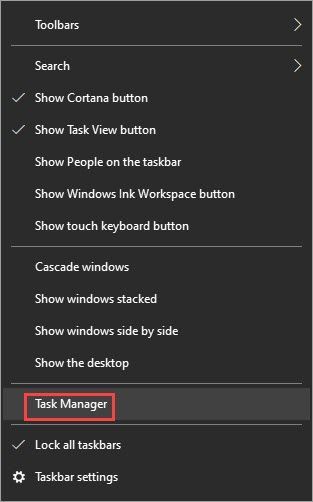
- கீழ் விவரங்கள் தாவலில் வலது கிளிக் செய்யவும் கருப்பு Ops 4 செயல்முறை மற்றும் உயர்விற்கு முன்னுரிமை அமைக்கவும் . அனுமதி கேட்கப்பட்டால், கிளிக் செய்யவும் முன்னுரிமையை மாற்றவும் .
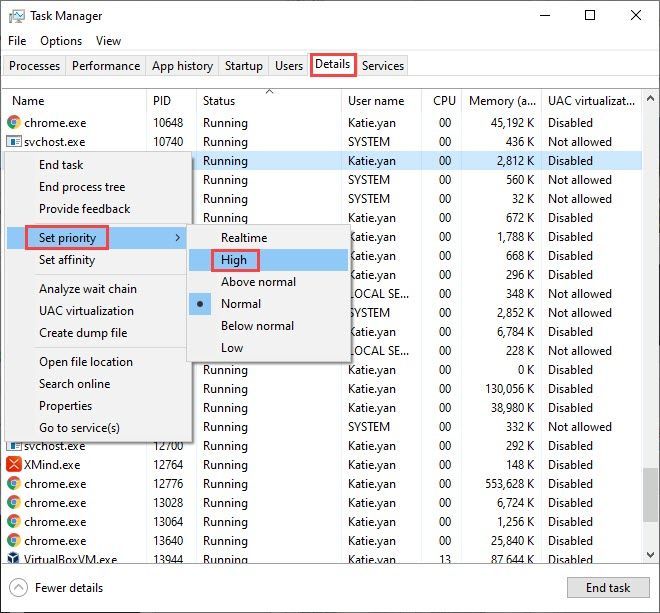
உங்கள் விளையாட்டு இப்போது சீராக இயங்குகிறதா எனச் சரிபார்க்கவும். இல்லையெனில், அடுத்த தீர்வுக்குச் செல்லவும்.
சரி 4: விளையாட்டு அமைப்புகளை சரிசெய்யவும்
சிறந்த கேமிங் அனுபவத்தைத் தொடரும் பல வீரர்கள் தங்கள் சாதனங்களுடன் பொருந்தக்கூடிய விளையாட்டு அமைப்புகளைச் சுற்றி விளையாடுவார்கள். தேர்வுமுறையை அமைப்பதற்கான தரநிலை எதுவும் இல்லை என்றாலும், பல விளையாட்டாளர்களின் செயல்திறனை உயர்த்திய சில கிராபிக்ஸ் அமைப்புகளை நீங்கள் மாற்ற முயற்சி செய்யலாம்:
- இன்-கேம் அமைப்புகளுக்குச் சென்று, அதற்கு மாறவும் கிராபிக்ஸ் தாவல்.
- பின்வரும் அமைப்புகளைச் சரிசெய்யவும்:
கேம்ப்ளே வி-ஒத்திசைவு: முடக்கப்பட்டது
மெனு V-ஒத்திசைவு: முடக்கப்பட்டது
அமைப்பு தரம்: குறைந்த அல்லது நடுத்தர
அமைப்பு வடிகட்டுதல் தரம்: குறைந்த அல்லது நடுத்தர
சிறப்பு விளைவுகளின் தரம்: குறைந்த அல்லது நடுத்தர
மாற்றுப்பெயர் எதிர்ப்புத் தரம்: குறைந்த
புதுப்பிப்பு விகிதம்: உங்கள் மானிட்டருடன் பொருந்தக்கூடிய அதிகபட்ச மதிப்பை அமைக்கவும் - உங்கள் மானிட்டரின் புதுப்பிப்பு வீதம் உங்களுக்குத் தெரியாவிட்டால், உங்கள் டெஸ்க்டாப்பில் காலியாக உள்ள இடத்தில் வலது கிளிக் செய்து, கிளிக் செய்யவும் காட்சி அமைப்புகள் .
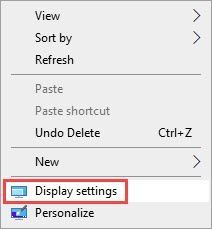
- கீழே உருட்டி கிளிக் செய்யவும் மேம்பட்ட காட்சி அமைப்புகள் .
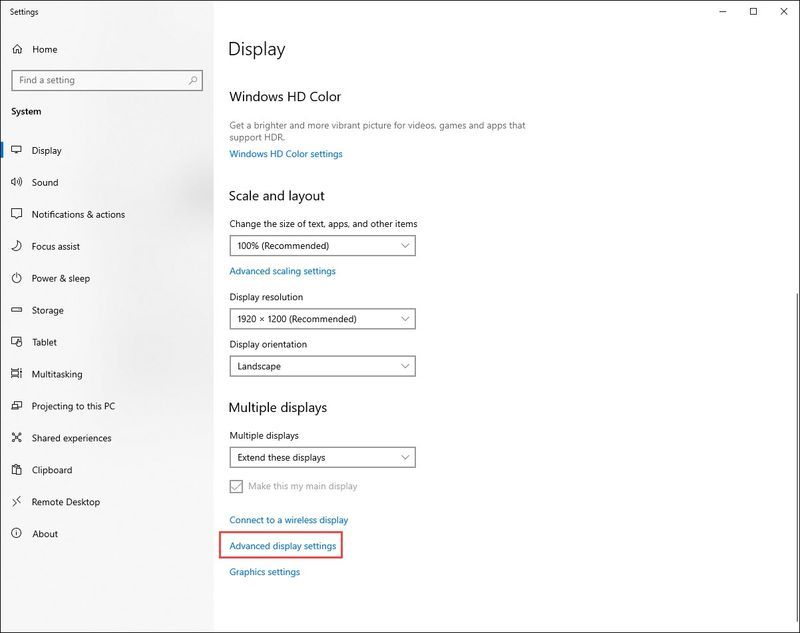
- புதுப்பிப்பு விகிதம் பற்றிய தகவலை இங்கே காணலாம்.
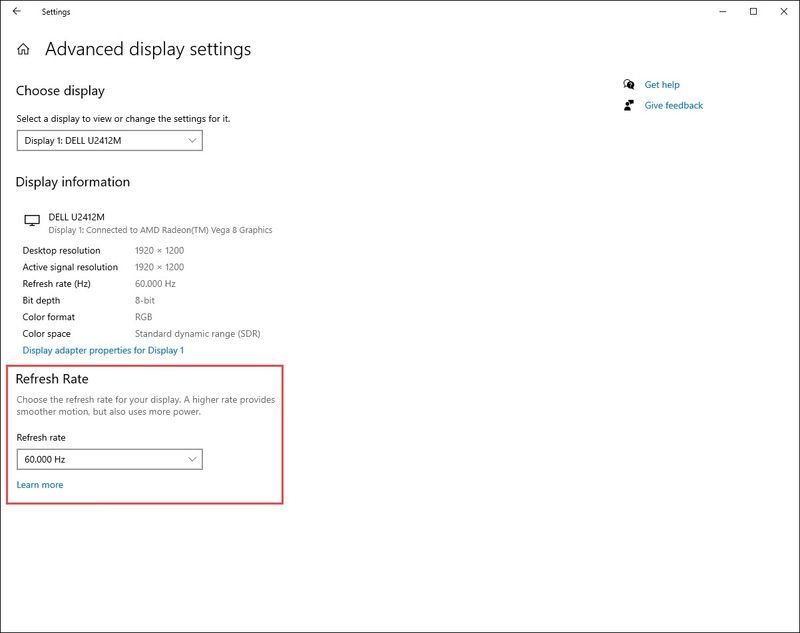
அமைப்புகளைச் சேமித்து, விளையாட்டு இப்போது சீராக இயங்குகிறதா என்பதைப் பார்க்க மீண்டும் தொடங்கவும்.
என்விடியா பயனர்களுக்கு:சரிசெய்வதற்கான விருப்பத்தையும் நீங்கள் காணலாம் என்விடியா ரிஃப்ளெக்ஸ் குறைந்த தாமதம் விளையாட்டு அமைப்புகளில். அதை அமைக்கவும் இயக்கப்பட்டது (சாதாரண) .
இயக்கப்பட்டது (உயர்த்தப்பட்டது) என்ற விருப்பமும் உள்ளது, ஆனால் இது வெவ்வேறு சாதனங்களில் சிறப்பாக செயல்படாது. நீங்கள் விரும்பினால் இதைப் பரிசோதனை செய்யலாம்.
சரி 5: விண்டோஸ் கேம் பயன்முறையை அணைக்கவும்
கேம் பயன்முறை என்பது விண்டோஸ் 10 இல் உள்ள ஒரு அம்சமாகும். இது நிலையான பிரேம் வீதத்தை அடைய உதவுவதோடு, கேமில் விண்டோஸ் அப்டேட்கள் குறுக்கிடுவதைத் தடுக்கும். இருப்பினும், கேம் பயன்முறையை இயக்குவது உண்மையில் விளையாட்டின் செயல்திறனில் தலையிடுவதாக பல வீரர்கள் தெரிவித்தனர். இது இயல்பாக இயக்கத்தில் உள்ளது, ஆனால் நீங்கள் அதை முடக்கலாம்:
- வகை விளையாட்டு முறை தொடக்க பொத்தானுக்கு அடுத்துள்ள தேடல் பட்டியில், பின்னர் கிளிக் செய்யவும் விளையாட்டு முறை அமைப்புகள் .
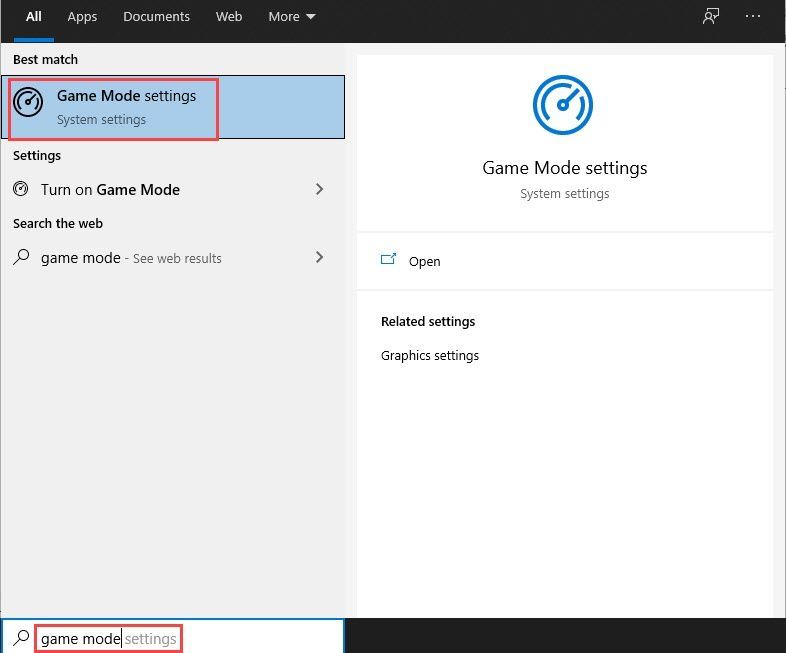
- சொடுக்கி ஆஃப் விளையாட்டு முறை.
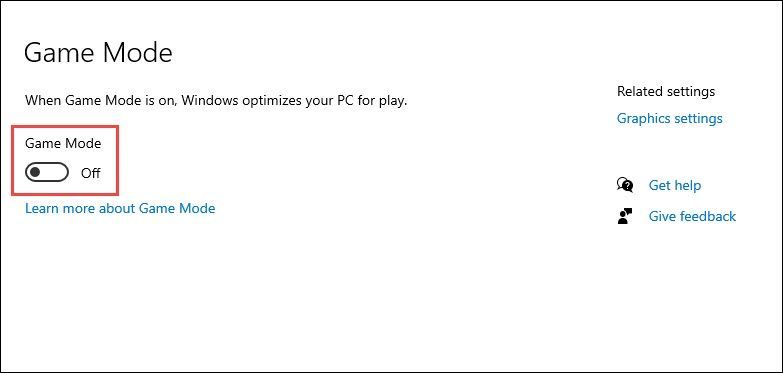
நீங்கள் மற்ற கேம்களை விளையாடும் போது இந்த விருப்பத்தை நீங்கள் எப்போதும் சோதிக்கலாம், ஏனெனில் இது கேம் செயல்திறனை மேம்படுத்தலாம்.
சரி 6: தேவையற்ற நிரல்களை மூடு
நீங்கள் கேம் விளையாடத் தொடங்கும் முன் இசையை ஸ்ட்ரீமிங் செய்யும்போது ஏதாவது வேலை செய்து கொண்டிருந்தீர்கள் என்று வைத்துக்கொள்வோம். நீங்கள் பயன்படுத்தும் புரோகிராம்கள், CPU மற்றும் நினைவகம் போன்ற வளங்களின் பெரும்பகுதியை எடுத்துக் கொள்ளலாம், இதனால் உங்கள் விளையாட்டின் பின்னடைவு சிக்கல்கள் ஏற்படும். பின்னணியில் இயங்கும் நிரல்களை முழுமையாக மூட, இந்தப் படிகளைப் பின்பற்றவும்:
- உங்கள் பணிப்பட்டியில் வலது கிளிக் செய்து, பின்னர் கிளிக் செய்யவும் பணி மேலாளர் .
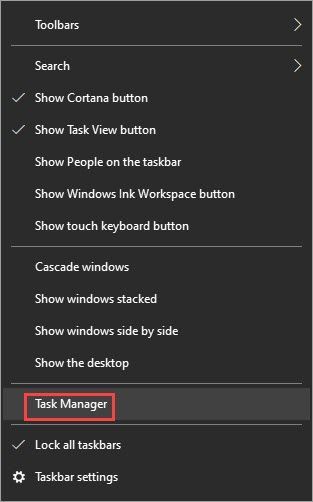
- கீழ் செயல்முறைகள் tab, CPU, நினைவகம் மற்றும்/அல்லது நெட்வொர்க்-ஹாகிங் போன்ற செயல்முறைகளைத் தேடுங்கள். இங்கே Chrome ஐ எடுத்துக் கொள்ளுங்கள், எடுத்துக்காட்டாக, அதை வலது கிளிக் செய்து பின்னர் கிளிக் செய்யவும் பணியை முடிக்கவும் .
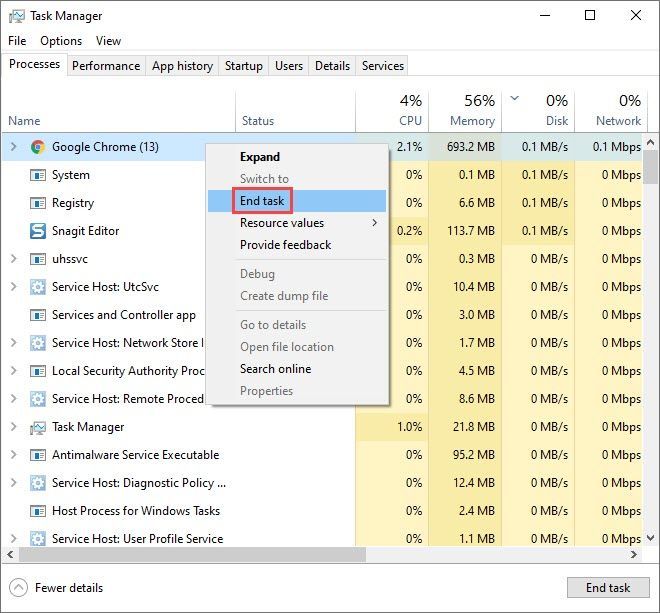
இந்த கட்டுரை உதவும் என்று நம்புகிறேன்! உங்களிடம் ஏதேனும் கேள்விகள் அல்லது பரிந்துரைகள் இருந்தால், தயவுசெய்து கருத்துத் தெரிவிக்கவும்.
- விளையாட்டுகள்